iPhoneで同じアプリのアイコンが2つあれば便利だと感じたことはありませんか?
用途は人それぞれだと思いますが、そういった裏ワザ的な手法は覚えておいても損はないですよね。
今回はそんな非脱獄で実行が可能なアプリアイコンを複製する方法と、空白のアプリアイコンの作り方をご紹介したいと思います。
実用的に使うも良し、友達を驚かすも良しで利用シーンは幅広くなっていますので、是非このやり方を身に着けていってください!
iPhoneのアプリの複製方法は?
まずは、iPhoneのアプリの複製方法から見ていきましょう。
今回用意している画面キャプチャではSIMなしで、WiFiに接続している状態で行っていますが、SIMやWiFi接続の有無は作業に一切関係ありません。
アプリの複製や空白アイコンを作る際は、どのような通信環境であっても実行が可能ですのでご安心ください。
まず、ドック(一番下の固定バー)以外のiPhoneの画面をすべてアプリアイコンで埋めてしまいます。

そして、複製したいアプリアイコンをドック上部の右下に持ってきます。今回であれば『Safari』を複製しますので、この位置に複製したいアプリアイコンを移動してください。
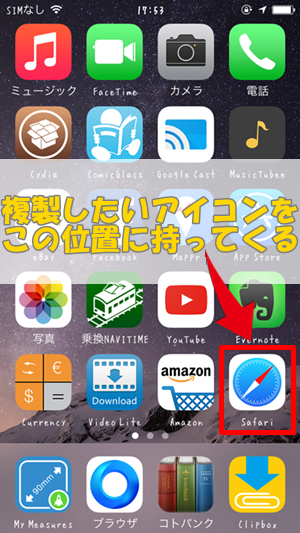
次に、どのアイコンでも構いませんので、長押ししてアプリを移動できる状態にします。
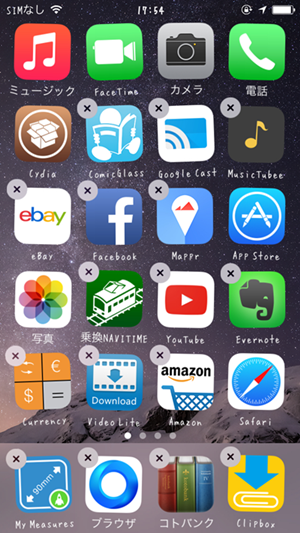
ドックの中のアプリであればどれでも構いませんので、そちらを右下に持ってきたアプリの上に重ねます。※まだ指は離さないでください

しばらく複製したいアプリの上にドックのアプリを重ねていると、自動でフォルダの作成画面が表示されるはずです。※ここでもまだ指は離さないでください

フォルダの作成画面になったことを確認した後、ドックのアプリをフォルダ外にそのまま出します。
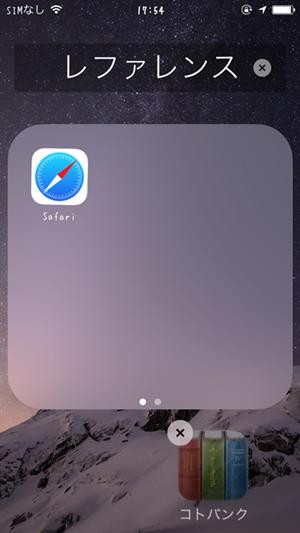
そして、元あったドックへアプリを戻します。この時に初めてドックのアプリから指を離します。

すると、ドックアプリの移動中には表示が消えていたフォルダが自動で生成され、フォルダの中には複製したいアプリが入っているはずです。

フォルダが作成されていることを確認の上、ホームボタンを押してアプリが移動可能な状態を解除します。
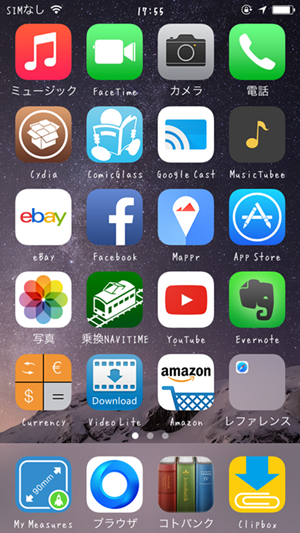
これでアプリのコピーは完了です。お疲れ様でした!
そのままホーム画面の2ページ目に進むと、1番左上に1ページ目にあったはずの『Safari』がもう1つできているはずです。
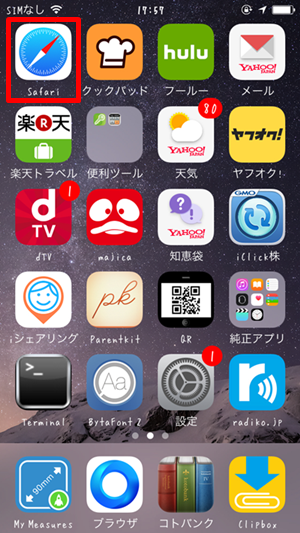
ホーム画面の1ページ目と2ページ目をまたぐように見ると、このような感じになります。

ばっちりと2つのアイコンがあるのが確認できますよね。
もちろんどちらのアイコンをタップしても、『Safari』を使用することが可能となっていますので、使いやすいように配置していただければと思います。
また、今回はもともとプリインストールされている純正アプリで実験を行いましたが、App Storeからインストールしたアプリであっても同じ様にコピーは可能です。
増えたアプリアイコンを元に戻したい場合は、端末を再起動するだけでOKです。
✔LINEアプリを複製すれば1つの端末で2つのアカウントを管理できるの?
- 中には、ラインやFacebook、Instagram、Twitterなどの複数のアカウントを1つの端末で切り替えて使いたい人もいるかもしれませんが、残念ながら今回の方法ではコピーしたどちらのアプリを開いても同じアカウントに接続されてしまいます。
ただし、別のやり方を実践すれば1つの端末で2つのアカウントを切り替えることは可能ですので、興味のある方はこちらを参考にしてみてください。
参考記事>ラインアカウント2つを1つの端末で切り替える方法!
iPhoneの空白アイコンの作り方は?
お次は、iPhoneの空白アイコンの作り方を見ていきましょう!
あまり使用する機会はないかと思いますが、使い方次第ではこういった変わったホーム画面や空白のページ作ることもできますので、知識として蓄えておくのもいいのではないでしょうか。
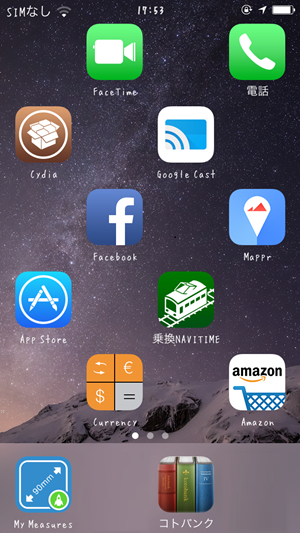
空欄のアイコンを作るには、まずは先のアプリアイコンの複製を済ませておく必要があります。
アプリアイコンの複製が完了したら、どのアプリでも良いので長押しして、アプリを移動できる状態にします。
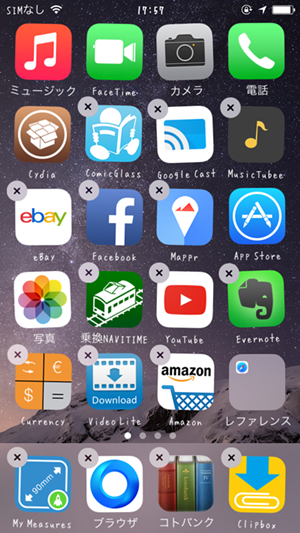
複製したアプリアイコンの、フォルダに入っている方のアプリをフォルダから移動します。
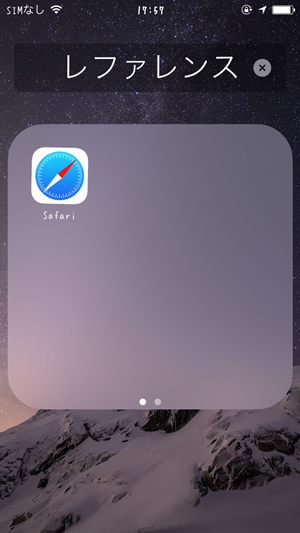
すると、フォルダの中では『Safari』だったアイコンが、フォルダから出した瞬間に空白になりますので後はそのまま好きな位置に配置します。
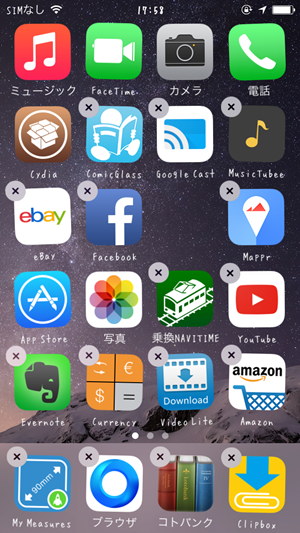
最後にホームボタンを押して、アプリの移動可能な状態を解除します。

これで作業は完了です。お疲れ様でした!
尚、元は『Safari』のコピーアイコンだったわけですが、空欄の部分をタップしても『Safari』が開かれることはありません。
フォルダからコピーアイコンを出すと、本当の空白になるといった変わった仕様になっています。
また、こちらも先程と同様にiPhoneを再起動すれば元に戻ります。
iPhoneのアプリアイコンの増やし方 まとめ
いかがだったでしょうか?
ネタや小技的な手法の紹介でしたが、こういったプログラムの穴を突いた裏ワザと言うのは面白いものです。
ちなみに、私はこちらの透明アイコンをiOS8およびiOS9で試しましたが、いずれの端末でも実行が可能となっていました。
iOS10やiOS11でも通用するやり方なのかは実際にやってみないと分かりませんが、他にも透明のアイコンを作る方法は色々とありますので、ご要望があればご紹介したいと思います。

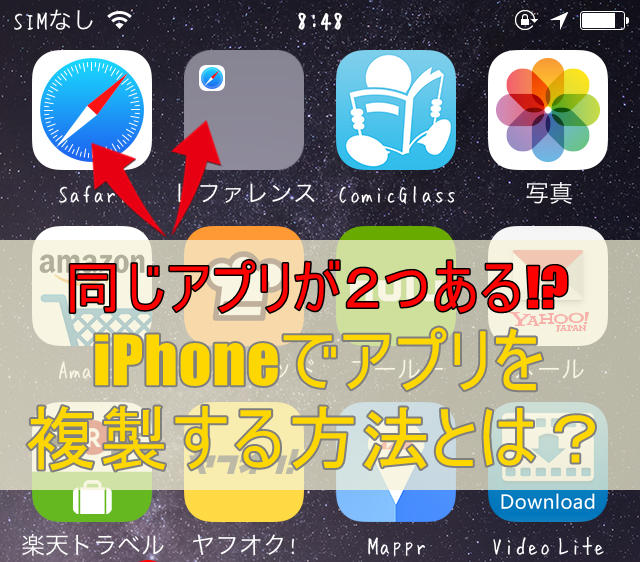
コメント
iPhoneXではできないのでしょうか?
mさんこんにちは。ご質問ありがとう。
iPhoneXということはiOS11~iOS12だな。
試しにそれぞれのiOSでやってみたが、ダメだった。
もしかしたら別の方法で同じようなことができるかもしれないから、気が向いたらまた記事にするよ。
コレって今も出来ますか?
m.sさんこんにちは。
試しに最新のiOS13で試してみたところ、実行できなかった。
私も全てのiOSで試したわけではないので、どのバージョンなら成功するのかはイマイチ把握しきれていない。
具体的な回答ができず、申し訳ない。